
Isi
Canon ImageRunner 1025IF adalah perangkat multifungsi yang menghasilkan salinan hitam putih dengan kecepatan 25 halaman per menit. Setelah terhubung ke komputer atau jaringan, itu dapat berfungsi sebagai printer dan mesin faks, dan memiliki kemampuan untuk pemindaian jaringan dalam warna dan hitam putih. Itu datang dengan 250 lembar dan pengumpan dokumen otomatis.
Instruksi
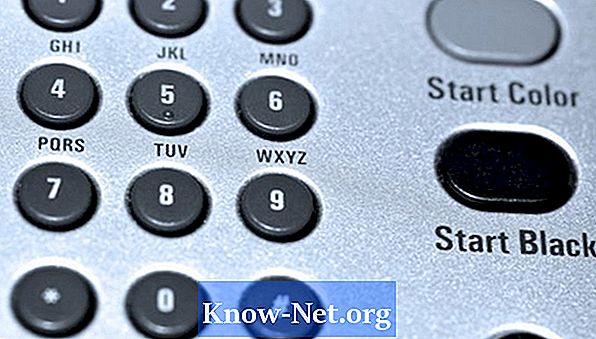
-
Tekan tombol "Aktif" atau "Hemat Energi" untuk menghidupkan perangkat. Periksa baki untuk memastikan baki penuh.
-
Muat 50 halaman kertas menghadap ke atas dalam pemasok dokumen otomatis. Periksa semua dokumen untuk memastikan mereka bebas dari staples dan klip kertas.
-
Tekan tombol pada keypad numerik di panel depan mesin fotokopi untuk memasukkan jumlah salinan yang ingin Anda buat. Anda dapat mengatur hingga 999 salinan.
-
Tekan tombol "Mulai" hijau untuk membuat salinan.
Membuat salinan
-
Muat semua dokumen yang ingin Anda faks hadapi ke dalam pengumpan dokumen.
-
Tekan tombol "Faks" yang terletak di panel utama 1025iF. Ini akan membawa Anda ke menu yang sesuai.
-
Tekan tombol pada keypad untuk memasukkan nomor faks yang ingin Anda kirimkan. Masukkan "9" sebelum nomor faks jika Anda perlu mencapai saluran luar.
-
Tekan tombol hijau "Mulai". 1025iF akan memindai dokumen ke dalam memori. Setelah semua halaman dipindai, modem faks akan menghubungi nomor yang dimasukkan. Setiap kali mesin membuat koneksi, papan faks akan mengirimkan halaman ke mesin faks penerima.
Mengirim faks
-
Masukkan cakram instalasi yang menyertai perangkat untuk menginstal driver cetak dan pindai di setiap komputer yang Anda inginkan untuk mencetak atau memindai dari Canon 1025iF. Driver ini khusus untuk sistem operasi. Jika Anda tidak memiliki akses ke sana, Anda dapat mengunduhnya ke sistem operasi komputer Anda di situs web Canon.
-
Buka dokumen yang ingin Anda cetak. Periksa untuk melihat apakah ada pengeditan yang harus dilakukan sebelum mencetak.
-
Klik tombol "File" yang terletak di sudut kiri atas jendela aplikasi. Ini akan membuka menu drop-down dengan beberapa opsi.
-
klik "Cetak." Ini akan membuka daftar printer yang tersedia yang terhubung ke komputer.
-
Klik untuk menyorot Canon 1025iF dari daftar printer. Antarmuka cetak akan terbuka di layar. Masukkan jumlah salinan yang ingin Anda buat dan klik tombol "Cetak" di bagian bawah kotak dialog.
Pencetakan
-
Muat dokumen yang ingin Anda pindai ke dalam ADF. Semua harus bebas dari klip dan klip.
-
Tekan tombol "Pemindai" yang terletak di panel utama 1025iF. Ini akan memunculkan menu antarmuka.
-
Tekan tombol "Pengaturan" dan pilih opsi pemindaian yang Anda inginkan. Opsi termasuk pemindaian warna atau hitam-putih, format file PDF atau TIFF, dan lokasi di mana Anda ingin mengirim gambar yang dipindai. Jika tim IT membuat folder jaringan bersama, ikon pintasan akan ditampilkan pada layar 1025iF. Tekan ikon untuk memindai langsung ke folder bersama. Jika Anda ingin gambar masuk ke email, cukup masukkan alamat email yang Anda inginkan.
-
Tekan tombol "Start" setelah Anda melakukan semua pengaturan.


